ネガフィルムを自宅でデータ化する
カメラ屋さんでネガフィルムをデータ化すると超低画素200万画素のスキャン(最近のデジカメは約2000万画素程度)で1本500円程度かかることに疑問に思い自分でやってみた。
以前カメラのキタムラで現像→データ化した画像の色を目標にフリーRaw現像ソフト「RawTherapee」を使用してチャレンジしていきます。
データの読み取り方法
画面の明るさMAX状態のタブレットPCの上にネガフィルムを置いて、このオリンパスのキットレンズの簡易マクロ機能でネガフィルムを撮影しました。1万5000円程度で購入した割には何でも頑張れる良レンズ。
実際の読み取ったデータ
撮影した画像はこちらです。

全体に謎の網目感があります。拡大すると

マクロレンズが液晶ディスプレイのドットを読み取っています。次回はタブレットPCとネガフィルムの間に何か挟む等の読み取り方法を工夫しないといけないです。
色の調整
網目模様はありますがチャレンジは続きます。まず色が反転しているネガ状態なのでこれを直していきたいと思います。
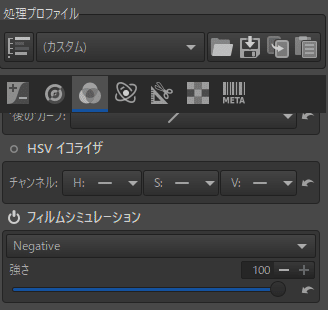
RawTherapeeにはフィルム風に加工を出来るフィルムシュミレーションがあり、その中にネガフィルム風加工ができる「Negative」があります。これをネガフィルムの画像に使うと通常の色に戻すことが出来ます。

すごく真っ白いですがネガ状態ではなくなりました。
明るさの調節
全体的に明るすぎるので露光量を調整します。
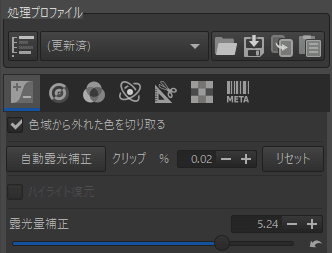
そうするとこうなります。

明るさは改善しましたが、全体的に青い色が目立つ状態です。
色温度(ホワイトバランス)の調整
今度は色温度の調整です。ピックという部分をクリックしたあとにフィルムのフチ(写真が写ってない枠の部分)をクリックすると自動で調整されます。

調整した画像がこちらです。

かなり色が正しい状態になってきました。(網目模様が目立つけど
カメラのキタムラの現像→データ化との比較
まずキタムラで現像→データ化した画像がこちら

比較してみると色の再現性はまずまずですが、私の現像は少し赤紫っぽい(マゼンタ被り)ですね。先ほどの調整した色温度の下にあった色偏差のゲージをちょっと調整しましょう。

かなり色の調節は上手くいきました。
フィルムの読み取りの工夫をして全体に出ている網目感がなくなればかなり再現性は増しそうです。
まとめ
思いつきで始めた割には再現度は高く出来ました。次回はフィルムのスキャンの方法を工夫してみたいです。
この記事が気に入ったらサポートをしてみませんか?
